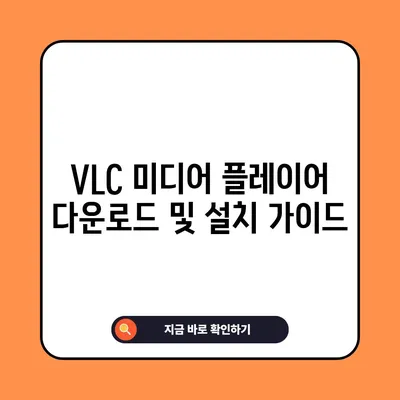VLC Media Player 미디어 플레이어 다운로드 설치
VLC Media Player 미디어 플레이어 다운로드 설치 방법을 알아보세요. 다양한 멀티미디어 파일을 문제없이 재생할 수 있는 무료 오픈 소스 소프트웨어입니다.
VLC 미디어 플레이어란?
VLC 미디어 플레이어는 다양한 멀티미디어 파일을 재생할 수 있는 무료 오픈 소스 소프트웨어로, 사용자에게 최적의 미디어 감상 경험을 제공하는 도구입니다. 사용자가 이렇게 보편적으로 VLC를 선호하는 이유는 무엇일까요? 바로 그 강력한 기능과 사용자 친화적인 디자인에서 비롯됩니다. VLC는 다양한 비디오 및 오디오 파일 형식을 지원하여 사용자들이 파일을 변환하지 않고도 다양한 콘텐츠를 감상할 수 있게 합니다.
VLC는 광고가 없고, 스파이웨어로부터 안전한 소프트웨어입니다. 이는 사용자가 더 이상 특별 제안을 수용할 필요가 없다는 것을 의미합니다. 사용자는 자율적으로 소프트웨어를 사용할 수 있으며, 누구에게도 데이터를 판매하지 않는 철학을 지니고 있습니다. 이러한 점에서 VLC는 많은 사용자들에게 안정적인 선택이 됩니다.
VLC의 기능은 단순히 미디어 파일 재생에만 국한되지 않습니다. 사용자는 웹캠 영상을 스트리밍할 수 있고, 고해상도(HD) 콘텐츠도 문제없이 재생할 수 있습니다.
VLC의 오픈 소스 특성
또한 VLC는 오픈 소스 프로젝트입니다. 이는 전 세계의 개발자들이 자발적으로 소프트웨어 개선에 기여할 수 있다는 것을 의미합니다. 오픈 소스라는 점에서, 사용자들도 개발 과정에 참여해 개선 사항을 제안할 수 있는 기회를 가지게 됩니다. 이는 소프트웨어의 지속적인 발전을 가능하게 하는 중요한 요소입니다.
| 기능 | 설명 |
|---|---|
| 파일 형식 지원 | 다양한 비디오와 오디오 파일 형식 지원 |
| 자막 설정 | 폰트 크기, 색상 등 설정 가능 |
| 웹캠 스트리밍 지원 | 다양한 소스의 웹캠 영상 및 스트리밍 가능 |
| 사용자 커스터마이징 | 인터페이스와 단축키를 사용자 맞춤형으로 설정 가능 |
| 정기적인 업데이트 | 새로운 기능 추가 및 버그 수정 제공 |
💡 PC에서 VLC 미디어 플레이어를 쉽게 다운로드하는 방법을 알아보세요. 💡
VLC 미디어 플레이어 PC 설치 방법
VLC 미디어 플레이어를 PC에 설치하는 과정은 매우 간단합니다. 적절한 소스에서 다운로드하여 설치하면 몇 분 내에 모든 준비가 완료됩니다. 이 과정을 단계별로 살펴보겠습니다.
첫 번째 단계는 인터넷 브라우저를 열고 VLC 미디어 플레이어의 공식 웹사이트를 방문하는 것입니다. 홈페이지에서 Download VLC 버튼을 클릭하여 최신 버전의 설치 파일을 다운로드합니다. 설치 파일을 다운로드한 후, 클릭하여 실행합니다. 이 과정에서 특별한 설정이 없으면 기본 설정을 그대로 유지하도록 하여, 간편하게 설치를 마칠 수 있습니다.
두 번째로, 설치 과정 중에는 추가 프로그램 설치 여부를 주의 깊게 확인하는 것이 중요합니다. 종종 사용자들이 설치하는 과정에서 불필요한 소프트웨어를 설치하게 되는 경우가 있기 때문입니다.
세 번째로, 설치가 완료되면 바탕화면 아이콘을 클릭하여 프로그램을 실행합니다. 이제 다양한 멀티미디어 파일을 자유롭게 재생할 수 있습니다.
| 단계 | 설명 |
|---|---|
| 1단계 | VLC 공식 웹사이트 방문, Download VLC 클릭 |
| 2단계 | 다운로드한 설치 파일 실행 |
| 3단계 | 기본 설정으로 설치 완료 |
| 4단계 | 바탕화면 아이콘 클릭하여 실행 |
VLC 미디어 플레이어 모바일 설치 방법
모바일에서 VLC 미디어 플레이어를 설치하는 방법도 간단합니다. 안드로이드와 iOS 플랫폼 모두에서 손쉽게 다운로드할 수 있습니다.
안드로이드 기기에서는 구글 플레이 스토어를 열고 검색창에 VLC for Android를 입력합니다. 검색 결과에서 VLC 미디어 플레이어 앱을 선택하고 설치 버튼을 클릭하면 다운로드 및 설치가 자동으로 진행됩니다. 설치가 완료되면 홈 화면에 생성된 아이콘을 클릭하여 앱을 실행할 수 있습니다.
iOS 기기에서도 동일한 과정이 필요합니다. 애플 앱스토어를 열고 VLC for iOS를 검색하여 설치하면 됩니다. 간단한 프로세스를 통해 모바일 환경에서도 VLC의 다양한 기능을 경험할 수 있습니다.
모바일 버전의 VLC도 PC 버전과 마찬가지로 다양한 파일 형식과 코덱을 지원하며 자막 설정 및 재생 속도 조절 등의 기능을 제공합니다. 또한 모바일 사용자들을 위해 최적화된 인터페이스를 제공하여 손쉽게 사용할 수 있습니다.
| 플랫폼 | 다운로드 방법 |
|---|---|
| 안드로이드 | 구글 플레이 스토어 검색 후 설치 |
| iOS | 애플 앱스토어 검색 후 설치 |
| 기능 | 다양한 파일 형식 지원, 자막 설정 가능, 재생 속도 조절 가능 |
💡 PC에서 VLC를 쉽게 설치하는 방법을 알아보세요! 💡
VLC 미디어 플레이어 설치 시 주의사항
VLC 미디어 플레이어를 설치할 때 주의해야 할 점들이 몇 가지 있습니다. 이러한 주의사항을 염두에 두고 안전하게 설치를 진행하세요.
첫째, 반드시 공식 웹사이트 또는 신뢰할 수 있는 출처에서 다운로드해야 합니다. 비공식 사이트에서 다운로드하면 바이러스나 악성 코드에 감염될 위험이 높아집니다. 필요한 모든 정보는 공식 웹사이트에서 제공하니 이를 이용하는 것이 가장 안전합니다.
둘째, 설치 중에는 추가로 제공되는 프로그램 설치 여부를 주의 깊게 체크해야 합니다. 불필요한 소프트웨어가 설치되지 않도록 확인이 필요합니다.
셋째, 설치 후 프로그램이 제대로 작동하지 않거나 문제가 발생하면 최신 드라이버나 소프트웨어 업데이트를 확인하여 문제를 해결해야 합니다.
넷째, 정기적으로 소프트웨어를 업데이트하여 보안 취약점을 최소화하고 안정적인 사용 환경을 유지해야 합니다.
마지막으로, 중요한 데이터는 백업해 두는 것이 좋으며 사용하지 않는 플러그인이나 추가 기능을 제거하여 프로그램의 성능을 더욱 향상시키는 것도 추천합니다. 이러한 주의사항을 잘 지킨다면 VLC를 안전하고 원활하게 사용할 수 있습니다.
| 주의사항 | 설명 |
|---|---|
| 신뢰할 수 있는 소스에서 다운로드 | 비공식 사이트 통한 다운로드는 위험 |
| 설치 중 추가 프로그램 확인 | 불필요 소프트웨어 설치 방지 |
| 드라이버 및 소프트웨어 업데이트 | 프로그램 작동 문제 해결을 위한 필요 조건 |
| 정기적인 업데이트 유지 | 최신 보안 패치 적용 및 성능 향상 |
| 데이터 백업 및 플러그인 정리 | 안정성 향상 및 프로그램 속도 개선 |
💡 VLC 미디어 플레이어의 다양한 기능을 알아보세요. 💡
VLC 미디어 플레이어의 장점 및 활용법
VLC 미디어 플레이어는 다양한 장점과 활용 방법을 제공합니다. 우선, 광고나 스파이웨어 없는 안정적인 성능을 통해 사용자의 개인정보를 보호합니다. 이는 많은 사용자들에게 신뢰성을 제공합니다. 또한, 오픈 소스 프로젝트로서 누구나 코드에 접근할 수 있어 개발자와 사용자 모두가 소프트웨어 개선에 기여할 수 있습니다.
VLC는 다양한 파일 형식과 코덱을 지원하여 거의 모든 종류의 비디오와 오디오 파일을 재생할 수 있습니다. 사용자 맞춤 설정 기능을 통해 재생 속도 조절, 자막 설정, 필터 변경 등 다양한 설정이 가능합니다. 또한 웹캠 입력 및 스트리밍 재생을 지원하여 사용자들이 다양한 콘텐츠를 경험할 수 있습니다.
정기적인 업데이트를 통해 새로운 기능이 추가되고, 버그 수정이 이루어지므로 사용자는 항상 최신 기능을 경험할 수 있습니다. 이러한 다양한 장점들은 VLC를 미디어 플레이어의 대표주자로 만드는 요소입니다. 따라서, VLC 미디어 플레이어를 통해 다양한 멀티미디어 콘텐츠를 더욱 풍부하게 즐길 수 있습니다.
| 장점 | 설명 |
|---|---|
| 완전 무료 이용 | 스파이웨어나 광고 없이 모든 기능 무료 제공 |
| 다양한 파일 형식 지원 | 거의 모든 비디오 및 오디오 파일 형식 재생 가능 |
| 사용자 맞춤형 설정 | 재생 속도, 자막 설정 등 자유롭게 조정 가능 |
| 정기적인 업데이트 제공 | 새로운 기능 추가 및 안정성 향상 |
| 웹캠 및 스트리밍 지원 | 다양한 소스의 콘텐츠를 재생할 수 있는 기능 제공 |
💡 VLC 미디어 플레이어의 설치 과정을 쉽게 알아보세요. 💡
결론
VLC Media Player 미디어 플레이어 다운로드 설치 방법에 대해 알아보았습니다. 강력한 성능과 사용자 친화적인 인터페이스 덕분에 VLC는 다양한 멀티미디어 콘텐츠를 감상하는 데 있어 최고의 도구입니다. 공식 웹사이트를 통해 안전하게 다운로드하고 설치하여, 여러분의 미디어 감상 경험을 한층 업그레이드하세요.
이제는 다양한 기능을 활용하여 더욱 풍성한 미디어 생활을 즐기실 차례입니다. VLC를 통해 보다 나은 멀티미디어 감상을 경험해 보시기 바랍니다.
💡 VLC 미디어 플레이어의 다양한 기능을 빠르게 알아보세요. 💡
자주 묻는 질문과 답변
💡 VLC 미디어 플레이어의 설치 과정을 쉽고 빠르게 알아보세요. 💡
- VLC 미디어 플레이어는 무료인가요?
-
네, VLC 미디어 플레이어는 완전히 무료로 사용할 수 있는 오픈 소스 소프트웨어입니다.
-
어떤 파일 형식을 지원하나요?
-
VLC는 MP4, AVI, MKV, MP3, OGG 등 대부분의 비디오 및 오디오 파일 형식을 지원합니다.
-
VLC를 설치할 때 인터넷 연결이 반드시 필요한가요?
-
설치 과정 자체는 인터넷 연결 없이도 가능합니다. 하지만 최신 버전을 다운로드하려면 인터넷 연결이 필요합니다.
-
VLC는 자막 기능을 지원하나요?
-
네, VLC는 자막 지원 기능이 있어서 사용자들이 자막의 폰트 크기와 색상을 조정할 수 있습니다.
-
모바일 기기에서 VLC를 어떻게 다운로드하나요?
- 안드로이드 기기는 구글 플레이 스토어를, iOS 기기는 애플 앱스토어를 통해 VLC를 검색하여 다운로드할 수 있습니다.
이 블로그 포스트는 VLC 미디어 플레이어의 다운로드 설치 방법과 기능에 대한 상세하고 유용한 정보를 제공하면서, 독자들이 소프트웨어를 활용하는 데 도움을 줍니다.
VLC 미디어 플레이어 다운로드 및 설치 가이드
VLC 미디어 플레이어 다운로드 및 설치 가이드
VLC 미디어 플레이어 다운로드 및 설치 가이드